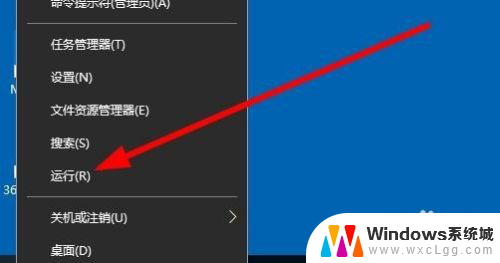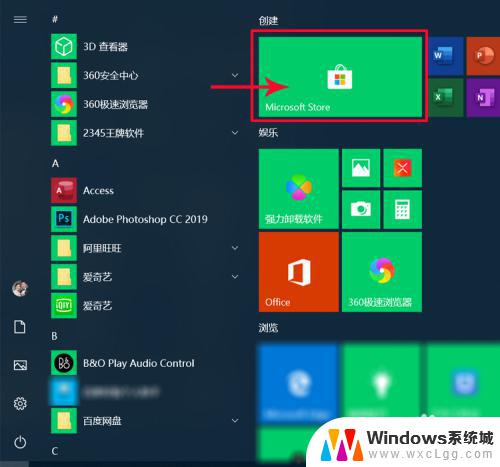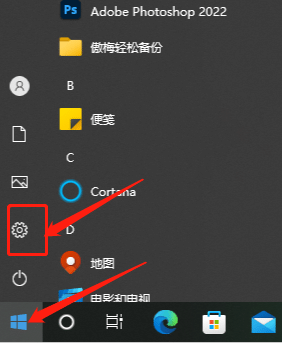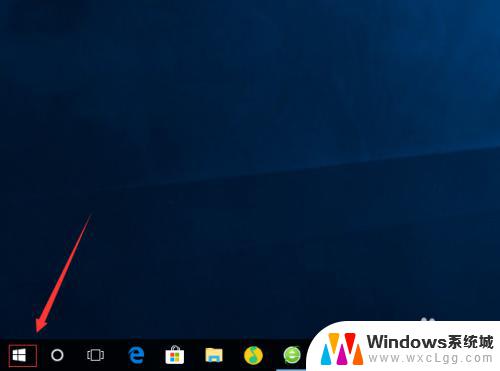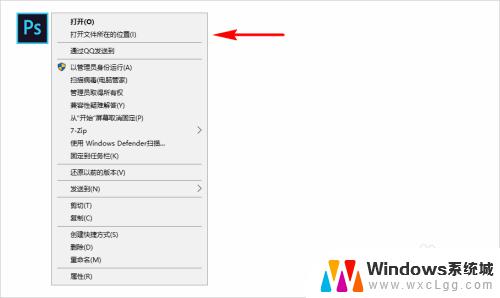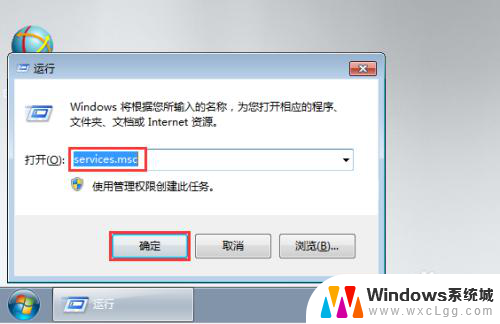windows10专业版怎么下载软件 win10怎么安装视频播放软件
windows10专业版怎么下载软件,在如今数字化生活的时代,计算机操作系统的选择变得尤为重要,而Windows 10专业版作为微软公司最新推出的操作系统,备受广大用户的青睐。仅有操作系统本身并不能满足用户的全部需求,因此下载和安装各种软件成为用户使用电脑的必备步骤。尤其是对于视频爱好者而言,安装适合自己需求的视频播放软件显得尤为重要。究竟如何在Windows 10专业版上下载和安装视频播放软件呢?本文将为您详细介绍。
方法如下:
1.首先可以用应用商店安装软件
右击桌面左下角“开始”,选择“搜索”
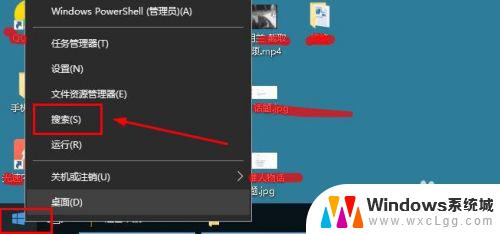
2.在搜索界面,输入“应用商店”。接着会弹出“Microsoft store”(tips:即应用商店),鼠标点击进入
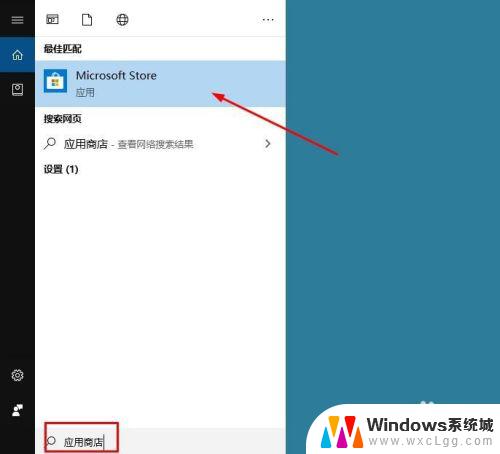
3.接着在应用商店,搜索要下载的软件,直接下载安装即可。
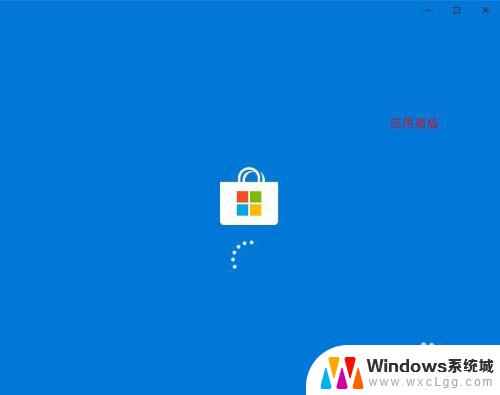
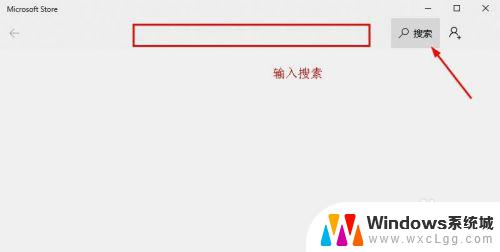
4.除了上述方法外,还可以用浏览器或软件工具下载安装。
为了避免安装失败,我们先对win10系统安装软件来源设置一下。
鼠标点击“开始”,选择“设置”
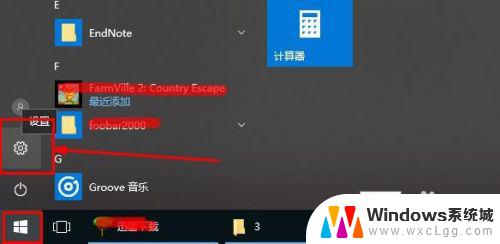
5.接着点击“更新和安全”
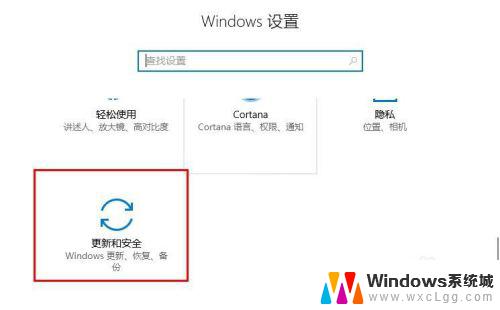
6.然后选择“针对开发人员”,在右侧我们会发现针对软件安装的设置。我们要点击选中“旁加载应用”,接着系统会弹出安全提示,点击“是”
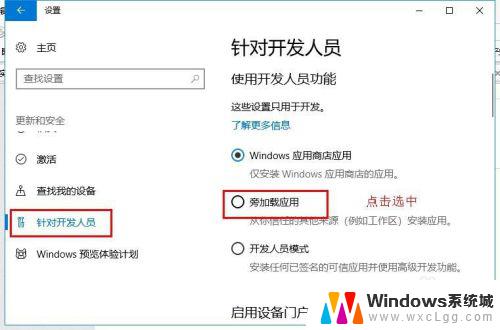
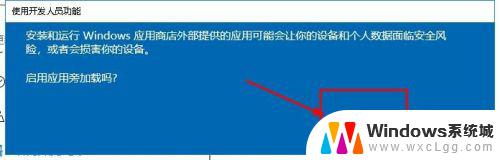
7.win10系统设置允许安装其他来源的软件后,打开浏览器或者第三方安装软件。搜索要安装的软件下载安装即可。
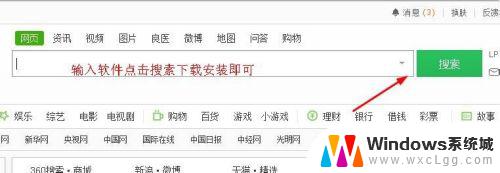
8.tips:软件来源很多,安装软件要设置系统允许安装软件的来源范围。
以上就是关于如何在Windows 10专业版中下载软件的全部内容,如果你遇到这种情况,可以根据这些方法来解决,希望这些方法能够对你有所帮助。